

A PRISMAsync Remote Control alkalmazással távolabbról is figyelheti Océ Colorado 1650 készülékét.
A PRISMAsync Remote Control alkalmazás használatához olyan mobileszközre lesz szüksége, amelyik rendelkezik a következőkkel:
Google Android 4.1 vagy újabb
Apple iOS 7 vagy újabb
A nyomtató távoli kapcsolatának engedélyezettnek és működőképesnek kell lennie. További információk: A PRISMAsync Remote Control tesztelése.
Nem kell, hogy licenccel rendelkezzen a PRISMAsync Remote Control alkalmazáshoz.

|
||
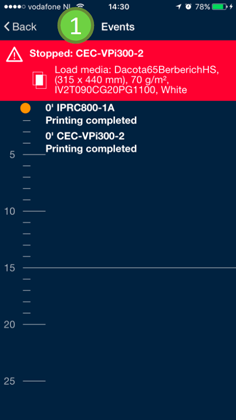
|

|

|
1. Események: Események és riasztások megtekintése – pl. nyomtatás, kifogyott tekercs, kifogyott tinta, minden feladat elkészült, megtelt a karbantartási tálca, a szűrők cseréje szükséges, hűtő feltöltése szükséges, az olajozók cseréje szükséges.
2. Nyomtatók: egy vagy több nyomtató állapotának figyelése és gyors megtekintése. Csúsztassa ujját az értesítések elvetéséhez.
3. Konfigurálás: Az alkalmazás beállításainak konfigurálása.